Publicité
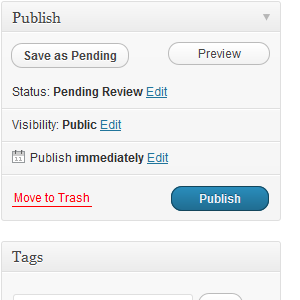 Si vous êtes un blogueur, il est probable que vous utilisiez WordPress, une solution puissante qui est le moteur de nombreux sites Web populaires.
Si vous êtes un blogueur, il est probable que vous utilisiez WordPress, une solution puissante qui est le moteur de nombreux sites Web populaires.
Il existe deux façons d'utiliser WordPress, idéales pour ceux qui ont un certain savoir-faire technique et ceux qui n'en ont pas. La première consiste à utiliser le service de blog hébergé sur WordPress.com, qui est similaire à Blogger en ce sens que vous ne payez aucun frais et que la maintenance en arrière-plan est automatique. L'inconvénient est que vous êtes limité dans les plugins que vous pouvez ajouter.
Pour ceux qui préfèrent plus de contrôle sur leurs blogs et ont des capacités techniques (bien que peu de choses soient nécessaires), l'option auto-hébergée est disponible sur WordPress.org est probablement préféré. Le choix de cette option peut nécessiter que vous ayez une certaine connaissance de la configuration d'une base de données MySQL, importer et exporter des données, créer des sauvegardes et comprendre comment effectuer des vérifications et réparer le base de données.
Configuration de la base de données
WordPress fonctionne à son meilleur sur une base de données MySQL; vous constaterez que la plupart des hébergeurs Web proposent cela en option sur les packages d'hébergement Linux et Microsoft. Nous vous laissons le soin de trouver un hôte approprié, assurez-vous simplement que vous avez téléchargé la dernière version de WordPress ou que vous pouvez l'installer via votre hébergeur. Beaucoup offrent des outils tels que Fantastico qui installent des applications Web populaires pour vous.
Des outils automatisés tels que celui-ci peuvent être utilisés pour configurer une nouvelle base de données MySQL pour WordPress, mais si cette option n'est pas disponible, vous devez vous connecter à votre panneau de contrôle d'hébergement (via les détails que vous aurez reçus lors de votre inscription au package d'hébergement) et trouver la Bases de données MySQL outil. Dans les exemples présentés ici, nous utilisons cPanel.

Ici, vous devrez utiliser le Créer une nouvelle base de données option pour nommer votre base de données; clique le Créer une base de données bouton une fois terminé. Vous devriez avoir remarqué que le nom de la base de données a un préfixe, ce qui donne un nom plus long que ce à quoi vous vous attendiez, par exemple: user101_mydbname.
Ajout d'un utilisateur de base de données

Une fois la base de données ajoutée, vous devrez Ajouter un nouvel utilisateur. Ajoutez un nom d'utilisateur, en notant à nouveau le préfixe, et un mot de passe, en terminant la tâche en cliquant sur Créer un utilisateur.

La dernière étape consiste à utiliser le Ajouter un utilisateur à la base de données option pour affecter le nouvel utilisateur à la base de données que vous avez créée précédemment. Un deuxième écran apparaît généralement dans lequel vous devez ajouter Tous les privilèges à votre utilisateur ..

Lorsque vous configurez WordPress, vous devrez ajouter le nom d'utilisateur, le nom de la base de données et le mot de passe dans votre wp-config.php fichier, alors assurez-vous de les noter!
Exportation et importation de données dans phpMyAdmin
Avec un tout nouveau blog, vous pourrez installer WordPress et commencer à taper votre premier article de blog. Cependant, si vous configurez WordPress afin d'importer des publications et des commentaires à partir d'un autre site Web, vous devrez utiliser les divers outils d'importation et d'exportation proposés.
Exporter des données dans phpMyAdmin via le panneau de configuration de votre site Web est la meilleure option. Pour ce faire, sélectionnez d'abord la base de données dans le menu de gauche, puis cliquez sur Exportation dans le menu principal. Vous pouvez ensuite sélectionner la méthode d'exportation préférée (Rapide ou Douane) et un format (SQL, CSV, beaucoup d'autres d'ailleurs).
Cliquez sur Aller pour confirmer vos choix, enregistrez le vidage sur votre ordinateur et attendez le téléchargement.
L'importation des données dans votre nouvelle installation WordPress consiste à créer d'abord une base de données et à installer WordPress. Vous pouvez ensuite vous connecter à phpMyAdmin et sélectionner la base de données appropriée avant de sélectionner Importation et en utilisant le Feuilleter pour trouver le fichier MySQL sauvegardé sur votre ordinateur.
Sélectionnez le format de fichier correct et cliquez sur Aller pour commencer le téléchargement. Une fois cette opération terminée, phpMyAdmin commencera à importer les données dans la base de données existante. Notez que cela écrasera toutes les données identiques.
Fichier trop gros? Essayez BigDump
Un problème que vous pouvez rencontrer lorsque vous tentez d'importer un vidage SQL est qu'il y a trop de données à gérer par le serveur. Dans cette situation, vous devrez utiliser un outil tel que BigDump, un script PHP que vous pouvez télécharger depuis ici.
Vous devrez télécharger le bigdump.php sur votre serveur WordPress avec le vidage SQL. Exécutez BigDump en parcourant le fichier dans le répertoire WWW de votre serveur; ça devrait être quelque chose comme www.mywebsite.com/bigdump.php. Avec le script en cours d'exécution, tout ce que vous avez à faire est de remplir les champs requis et de parcourir les données SQL, et BigDump fera le reste.
Notez cependant que si votre hôte utilise la version la plus récente de phpMyAdmin, vous pouvez trouver le Importation partielle peut être utilisé à la place de BigDump.
Importation et exportation avec WordPress
Une alternative à l'utilisation des outils d'importation et d'exportation MySQL consiste à tirer parti des fonctionnalités natives de WordPress. Ceux-ci sont principalement destinés à vous permettre d'importer un blog à partir d'une autre plate-forme dans une grande variété de formats tels que Blogger, Live Journal et même RSS, ainsi que WordPress.
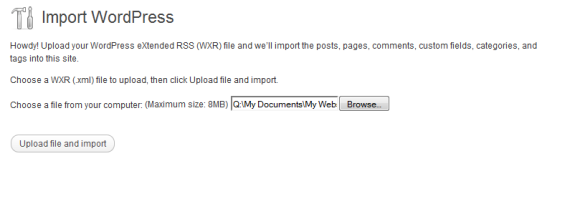
Disponible via le Outils dans le tableau de bord WordPress, les articles et les pages peuvent être exportés avec des commentaires et d'autres champs et importés en utilisant l'option WordPress (qui ne fait pas partie de WordPress par défaut, devra donc être installée lorsque choisi).
Sauvegarde de WordPress
Bien que votre hôte exécute probablement sa propre routine de sauvegarde, vous devez également avoir la vôtre en place pour tenir compte des éventuelles lacunes. Les chevauchements peuvent vous aider à mettre en place et à exécuter votre site suite à des erreurs ou à des échecs de sauvegarde, il vaut donc la peine d'envisager.
Vous pouvez effectuer une sauvegarde de base de données de plusieurs manières:
- Dump MySQL - comme expliqué ci-dessus
- Outil de sauvegarde WordPress - cette option populaire est un plugin qui peut être téléchargé et installé
- Outil de sauvegarde cPanel / panneau d'administration - cela dépend des options offertes par votre hôte
Gardez également à l'esprit que votre site WordPress est plus grand que la base de données. La plupart des utilisateurs hébergés sur WordPress utilisent un thème non standard, vous pouvez donc penser à sauvegarder le répertoire d'installation de temps en temps. Cela est également vrai si WordPress n'est qu'un élément de votre présence sur le Web.
Vérification et réparation de bases de données MySQL
Les problèmes de performances peuvent souvent être résolus en vérifiant les tables de votre base de données et en les réparant. Il existe différentes façons d'appliquer ces tâches - si vous utilisez cPanel, vous constaterez que des outils de vérification et de réparation sont présents. Cependant, si vous préférez utiliser phpMyAdmin ou exécuter vos vérifications et réparations sur une seule table, cela se fait facilement.
Pour vérifier ou réparer toutes les tables, ouvrez simplement l'écran phpMyAdmin, sélectionnez la base de données en question et - après avoir vérifié que vous êtes dans le Structure vue - utilisez le Vérifie tout option pour sélectionner toutes les tables avant de sélectionner Vérifier le tableau ou Table de réparation dans le menu déroulant et en cliquant sur Aller.
La vérification des tables individuelles peut être effectuée à l'aide de la même méthode (suppression du Vérifie tout et en sélectionnant simplement la table que vous souhaitez vérifier / réparer) ou en ouvrant la fenêtre de requête SQL et en entrant la commande Vérifier la table.
Par exemple, pour vérifier la table wp_commentmeta:
CHECK TABLE wp_commentmeta
Conclusion
Avec autant de fonctions et d'options d'importation et d'exportation flexibles, les bases de données WordPress peuvent être facilement configurées, sauvegardées et importées à l'aide d'outils natifs, de plugins et de phpMyAdmin.
N'oubliez pas de comprendre l'importance d'effectuer une maintenance manuelle, surtout si vous utilisez un hôte avec des options limitées dans ce domaine. Il est essentiel d'effectuer vos propres vérifications et réparations et d'exécuter des sauvegardes si vous souhaitez que votre blog WordPress fonctionne à son niveau optimal.
Christian Cawley est rédacteur en chef adjoint pour la sécurité, Linux, le bricolage, la programmation et la technologie expliquée. Il produit également le podcast vraiment utile et possède une vaste expérience en matière de support de bureau et de logiciels. Contributeur au magazine Linux Format, Christian est un bricoleur de Raspberry Pi, un amoureux des Lego et un fan de jeux rétro.


